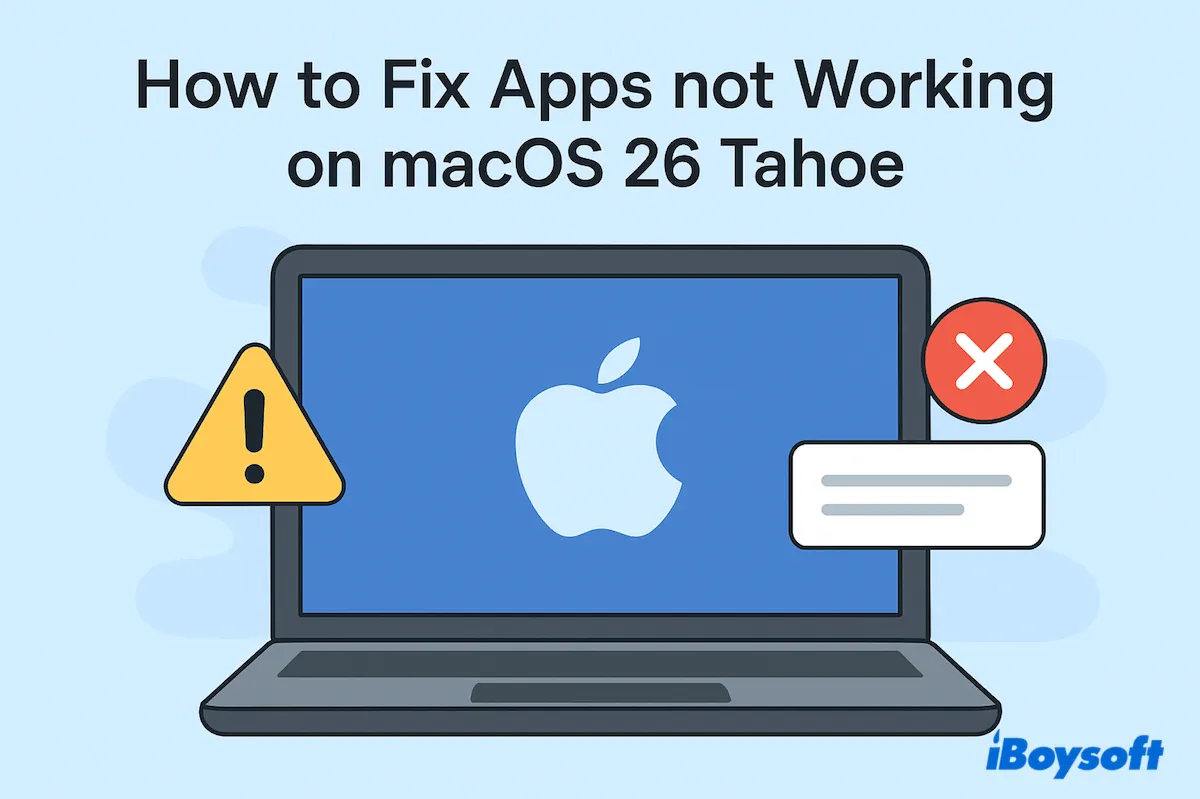Após o lançamento público do macOS 26 Tahoe, você pode ter encontrado alguns aplicativos que não funcionam no Mac. Você não está sozinho, pois há muitos usuários reclamando desse problema; alguns não conseguem abrir ou ficam congelando, outros aplicativos fecham inesperadamente, ou o aplicativo para na inicialização. (Leia mais sobre problemas e bugs do macOS Tahoe)
Para aplicativos que não funcionam no macOS Tahoe, a causa geralmente é um dos seguintes: o aplicativo não é compatível com o sistema operacional ou com a arquitetura Apple Silicon/Intel via Rosetta, permissões ou caches corrompidos estão bloqueando, o disco de inicialização possui erros, você está executando uma versão beta, a sincronização do iCloud ou dados do aplicativo estão corrompidos, ou um serviço em segundo plano que o aplicativo precisa não está em execução.
A boa notícia: a maioria dos problemas pode ser resolvida com solução de problemas passo a passo abaixo.
Lista de verificação rápida (tente nesta ordem)
| Feche a versão beta Feche/force o encerramento do aplicativo Inicie a partir do Terminal Limpe a cache do aplicativo + redefina as permissões. Atualize o aplicativo e o macOS Reinstalação limpa do aplicativo Re-sincronização do iCloud Teste no Modo Seguro Primeiros Socorros no disco Reinstale o Rosetta (apenas Apple Silicon). Reinstale o macOS Regresse apenas com um backup e um instalador inicializável. |
Como corrigir aplicativos que não funcionam no macOS 26 Tahoe
Conhece as razões? Agora vamos passar para as possíveis soluções para resolver aplicativos que não funcionam no macOS Tahoe, que não abrem, continuam carregando ou congelam em uma janela.
# 1 Verifique o status da versão beta
Se você baixou e instalou a versão beta do macOS Tahoe (desenvolvedor ou público), a instabilidade é esperada. Verifique se você está inscrito em uma versão beta e se há uma versão beta/novaer/disponível:
Abrir o menu Apple > Configurações do Sistema > Geral > Atualização de Software → toque no ícone de informações ("i") ao lado de Atualizações de Beta. Se não quiser betas, remova o perfil beta ou desative as Atualizações de Beta.
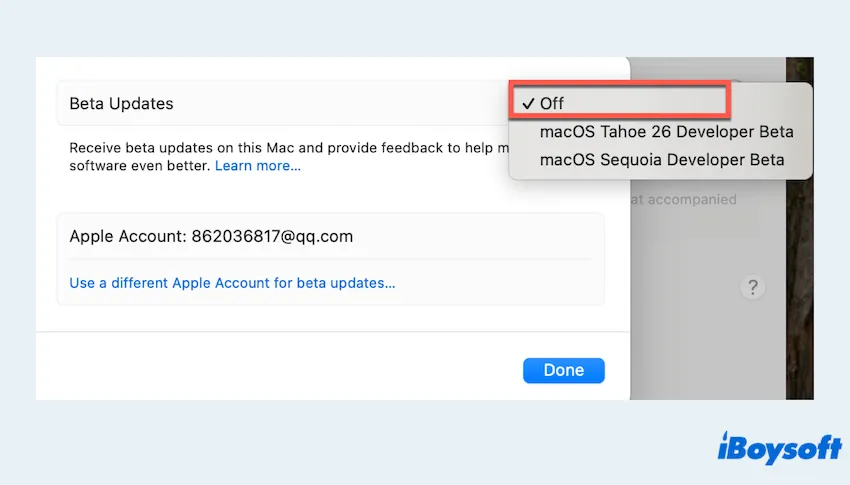
# 2 Forçar o encerramento do aplicativo
Forçar o encerramento do aplicativo é outra maneira rápida e direta de fazer um aplicativo problemático funcionar normalmente novamente no seu Mac. Você pode Forçar o Encerramento no Mac:
- Pressione Command-Option-Esc e escolha o aplicativo > Clique em Forçar Encerramento.
- Menu Apple > escolha o aplicativo > Clique em Forçar Encerramento.
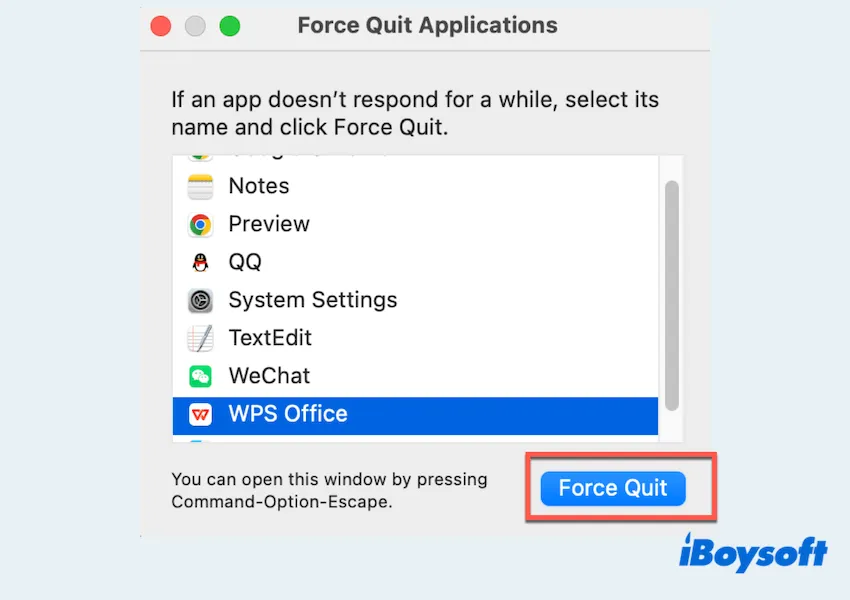
- Finder > Aplicativos > Utilitários > Terminal, use osascript -e 'quit app "NomeDoAplicativo"' ou pkill -x NomeDoAplicativo e pressione a tecla Enter.
(Use o nome real do aplicativo para NomeDoAplicativo.)
Ainda não consegue abrir o aplicativo? Leia os métodos a seguir.
# 3 Redefinir permissões e limpar caches
Caches corrompidos ou permissões de arquivo erradas podem impedir que aplicativos sejam lançados no macOS Tahoe.
- Encerre completamente o aplicativo no Método 2.
- Finder > Ir > Ir para a pasta, digite ~/Biblioteca/Caches e /Library/Caches.
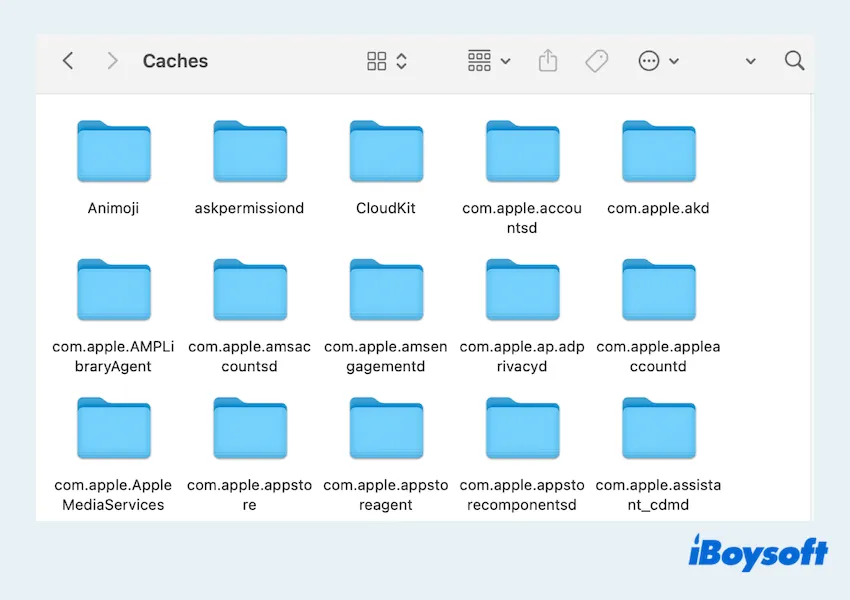
- Pressione a tecla Enter e mova as pastas de cache relacionadas ao aplicativo errado para a Lixeira.
(Lembre-se de não esvaziar a Lixeira ainda.) - Verifique os arquivos de suporte do aplicativo em ~/Biblioteca/Application Support/NomeDoAplicativo, se estiverem corrompidos, mova para uma pasta de backup.
- Redefina as permissões da pasta home se você as alterou manualmente: selecione sua pasta Home > Arquivo > Obter Informações > Compartilhamento e Permissões e restaure as configurações padrão.
(Ou crie um novo usuário de teste administrador para confirmar se o problema é específico do usuário.) - Reinicie o seu Mac.
Nota: Apenas exclua caches de aplicativos que você reconhece e mantenha uma cópia até confirmar que o aplicativo funciona.
# 4 Abrir o aplicativo manualmente
Às vezes, um aplicativo pode travar na inicialização, congelar ou exibir um erro dizendo que não pode ser aberto, então você pode tentar iniciá-lo manualmente através do Terminal.
- Finder > Aplicativos > Utilitários > Terminal.
- Digite open -a "NomeDoAplicativo" ou cd /Applications/NomeDoAplicativo.app/Contents/MacOS
./NomeDoExecutávelDoAplicativo em seguida pressione a tecla Enter.
Observe a saída do Terminal - se você ver bibliotecas ausentes, erros de permissão ou mensagens de assinatura de código, essas pistas apontam para a correção específica.
# 5 Atualizar o aplicativo e o macOS
Garanta que tanto o aplicativo quanto o macOS estejam atualizados:
- App Store > Atualizações > Clique em Atualizar próximo ao aplicativo.
(Também é possível usar o atualizador integrado do aplicativo ou atualizar no site oficial do aplicativo.)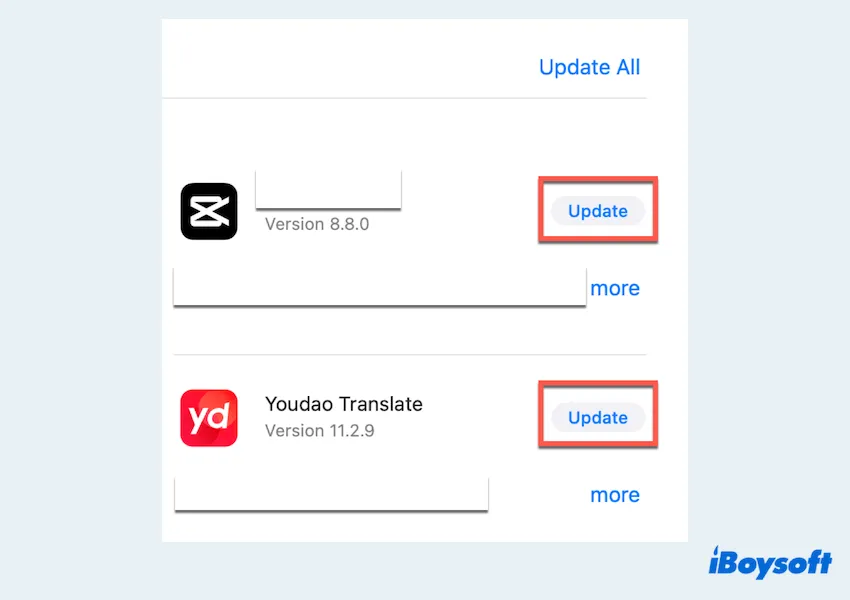
- Verifique o menu da Apple > Configurações do Sistema > Geral > Atualização de Software para corrigir macOS.
Muitos travamentos são resolvidos com uma atualização do aplicativo ou um pequeno patch do sistema operacional. Compartilhe esta correção. Se não conseguir resolver, tente o próximo passo.
# 6 Desinstalar e reinstalar o aplicativo
Como mencionado anteriormente, um aplicativo pode falhar ao ser executado corretamente no macOS Tahoe se seus arquivos de suporte se corromperem. Uma desinstalação básica geralmente deixa para trás caches, pacotes, extensões, preferências, arquivos de suporte e scripts, que podem continuar causando esses problemas. Por isso, recomendamos o uso de um desinstalador profissional como CleanMyApp.
Ao contrário da simples exclusão, o CleanMyApp localiza e remove todos os arquivos associados a um aplicativo, garantindo uma desinstalação limpa sem a necessidade de procurar manualmente por restos de arquivos. Em poucos minutos, ele pode remover o aplicativo e todos os seus restos juntos.
- Baixe, instale e abra o CleanMyApp.
- Clique em Permitir Acesso quando solicitado.
(Então, todos os aplicativos são listados na janela.) - Marque o aplicativo problemático e clique em Desinstalar na parte inferior.
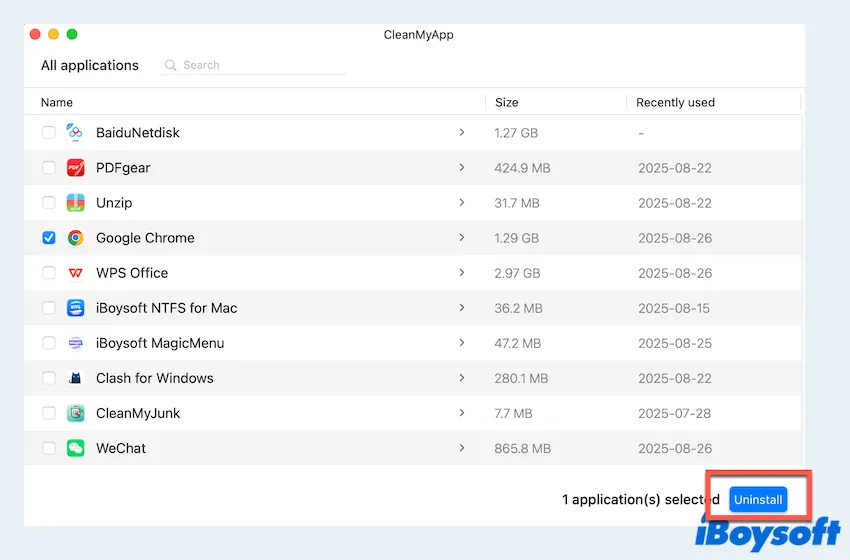
- Clique em Continuar desinstalação e aguarde.
Os arquivos e o aplicativo relacionado são removidos por completo, então é possível reinstalar o aplicativo no macOS 26 Tahoe a partir da App Store ou do site oficial.
# 7 Resincronizar iCloud
Se um aplicativo usa o iCloud para configurações ou documentos, ou se você fez algumas alterações significativas no iCloud, dados de sincronização corrompidos podem causar problemas:
- Menu da Apple > Configurações do Sistema > ID Apple > iCloud.
- Clique em Ver Todos e desligue e ligue o aplicativo > Clique em Concluído.
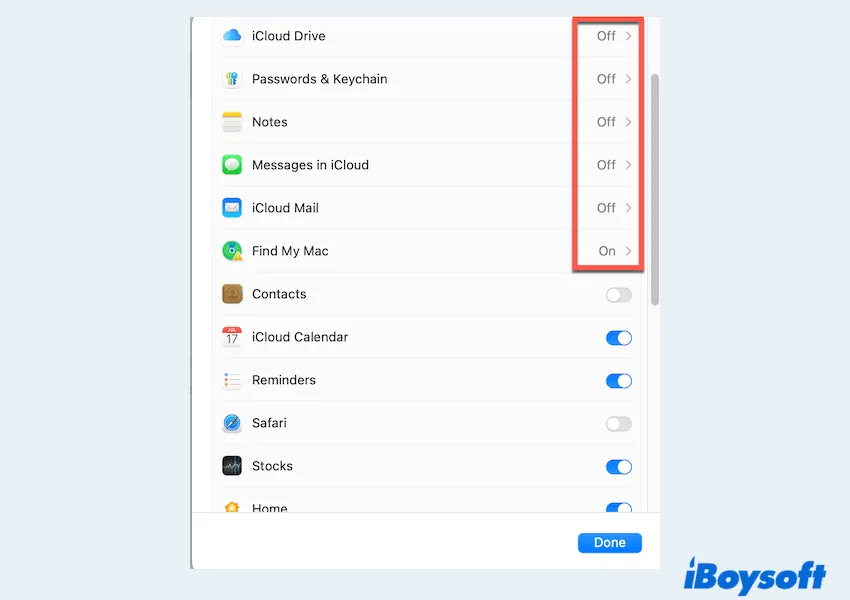
- Então você pode optar por sair da sua conta e fazer login novamente, o que permite que a sincronização completa seja concluída.
Se suspeitar que um documento específico do iCloud está corrompido, mova sua cópia local para fora da pasta de sincronização e deixe o iCloud carregar uma cópia nova.
# 8 Reparar o disco de inicialização
Erros de disco podem impedir que aplicativos ou frameworks sejam carregados, como aplicativos que não funcionam no macOS Tahoe.
- Finder > Aplicações > Utilitários > Utilitário de Disco.
- Clique em Ver > Mostrar Todos os Dispositivos.
- Selecione o disco de inicialização e execute o Primeiros Socorros no volume, contêiner e depois no disco.
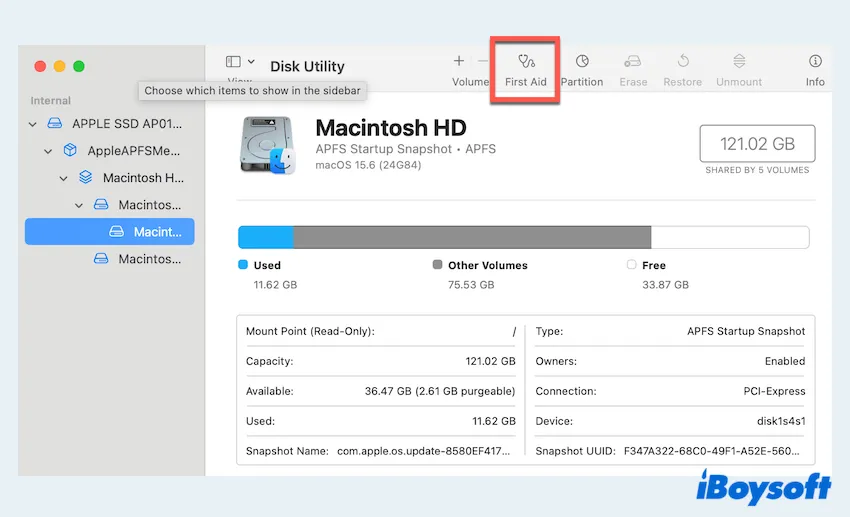
- Aguarde e verifique. Se o Primeiros Socorros relatar uma falha iminente, faça backup e substitua o disco.
# 9 Inicie no Modo de Segurança do Mac
Modo de Segurança do Mac desativa drivers não essenciais e itens de login e força reparos em segundo plano - bom para testar se o software de terceiros é o culpado:
- Apple Silicon: Desligue > Pressione o botão Liga/Desliga até "Carregando opções de inicialização" > Selecione seu volume > Pressione Shift > Continuar no Modo de Segurança.
- Macs Intel: Reinicie e mantenha pressionada a tecla Shift na inicialização.
Se um aplicativo funciona no Modo de Segurança, um item de login, extensão ou pasta de LaunchAgent provavelmente está causando o problema. Use Configurações do Sistema > Itens de Login para isolá-lo. Para combinações de teclas de inicialização oficiais, consulte o Suporte da Apple.
# 10 Reinstale o Rosetta
Se um aplicativo apenas para Intel falhar no Apple Silicon, o Rosetta é necessário. Normalmente, o macOS solicita a instalação do Rosetta quando necessário, mas você pode instalá-lo manualmente no Terminal:
softwareupdate --install-rosetta --agree-to-license
Depois de instalar o Rosetta, reinicie o aplicativo.
# 11 Reinstale o macOS Tahoe
Se os arquivos do sistema estiverem corrompidos ou muitos aplicativos estiverem se comportando mal, reinstalar o macOS Tahoe sobre sua instalação existente preserva arquivos de usuário e aplicativos, substituindo os arquivos do sistema:
- Sempre faça backup (Time Machine ou clone) antes de reinstalar.
- Inicie no Modo de Recuperação do macOS (Apple Silicon: ligue segurando o botão Liga/Desliga; Intel: Comando-R na inicialização).
- Escolha Reinstalar o macOS e siga as instruções.
Ou você pode aprender outras maneiras de reinstalar o macOS. Se uma simples reinstalação não ajudar, considere instalar limpo o macOS Tahoe.
# 12 Reverta para o macOS Tahoe
Se os aplicativos continuarem não funcionando no macOS 26 Tahoe, talvez você queira reverter para o macOS Sequoia ou uma versão anterior. No entanto, a Apple não fornece um "downgrade" direto - para voltar a um macOS anterior, você deve fazer uma instalação limpa do sistema operacional anterior (apagar o disco) ou inicializar/ executar o sistema operacional anterior a partir de um disco externo.
Isso significa: faça backup de seus dados, crie um instalador inicializável para o macOS anterior, apague o disco interno, instale o SO anterior e, em seguida, restaure os dados de um backup compatível. Por ser destrutivo, faça o downgrade apenas se tiver bons backups e o aplicativo exigir absolutamente o sistema mais antigo.
Se achou úteis essas dicas de solução de problemas, considere compartilhá-las para que outros que lidam com falhas ou travamentos de aplicativos no macOS Tahoe também possam se beneficiar.
Perguntas frequentes sobre aplicativos que não funcionam no macOS Tahoe
- QPor que meus aplicativos não estão respondendo no macOS Tahoe?
-
A
Os aplicativos podem parar de responder devido a problemas de compatibilidade, caches corrompidos, permissões danificadas, software desatualizado ou problemas com o próprio macOS Tahoe.
- QComo limpar caches de aplicativos no Mac?
-
A
Vá para Finder > Ir > Ir para Pasta, digite ~/Library/Caches, em seguida, exclua as pastas relacionadas ao aplicativo. Você também pode verificar /Library/Caches para caches do sistema.
- QComo redefinir um aplicativo no macOS Tahoe sem excluí-lo?
-
A
Remova seus arquivos de preferência e suporte de ~/Library/Preferences e ~/Library/Application Support/NomeDoApp, em seguida, reinicie o aplicativo — isso o redefine para as configurações padrão.